كيفية استخدام وضع التصفح المتخفي في Safari على نظام Mac؟ يتم طرح هذا السؤال بشكل خاص من قبل المبتدئين أو المستخدمين الأقل خبرة. يمكن أن يكون وضع التصفح المتخفي مفيدًا بشكل خاص إذا كنت تشارك جهاز Mac معينًا مع العديد من المستخدمين، أو إذا كنت لا تريد ترك أي آثار لعمليات البحث أو التحركات التي قمت بها على الويب.
يمكن ان تكون اثار اهتمامك

في العصر الرقمي الحالي، تعد حماية الخصوصية أمرًا في غاية الأهمية. تتمثل إحدى طرق زيادة خصوصية التصفح في استخدام ميزة وضع التصفح المتخفي في متصفحك. هذه الميزة معروفة جيدًا لمستخدمي Google Chrome، ولكنها متوفرة أيضًا في Safari، وحتى على جهاز Mac الخاص بك. يضمن وضع التصفح المتخفي عدم حفظ سجل التصفح الخاص بك، مما يوفر الخصوصية عند تصفح الإنترنت.
كيفية استخدام وضع التصفح المتخفي في Safari على نظام Mac
- على جهاز Mac، قم بتشغيل متصفح سفاري الأصلي.
- في الشريط الموجود أعلى شاشة Mac، انقر فوق ملف.
- في القائمة التي تظهر، انقر على نافذة التصفح المتخفي الجديد.
لقد نجحت للتو في فتح مجهول جديد في Safari. لا يحفظ هذا الوضع أي سجل تصفح ويوفر أرضية آمنة لتصفح الويب الخاص بك. يعد استخدام وضع التصفح المتخفي في متصفح Safari أمرًا بسيطًا للغاية، وكما يتبين من دليلنا، يمكن لأي شخص تنشيطه بسهولة.
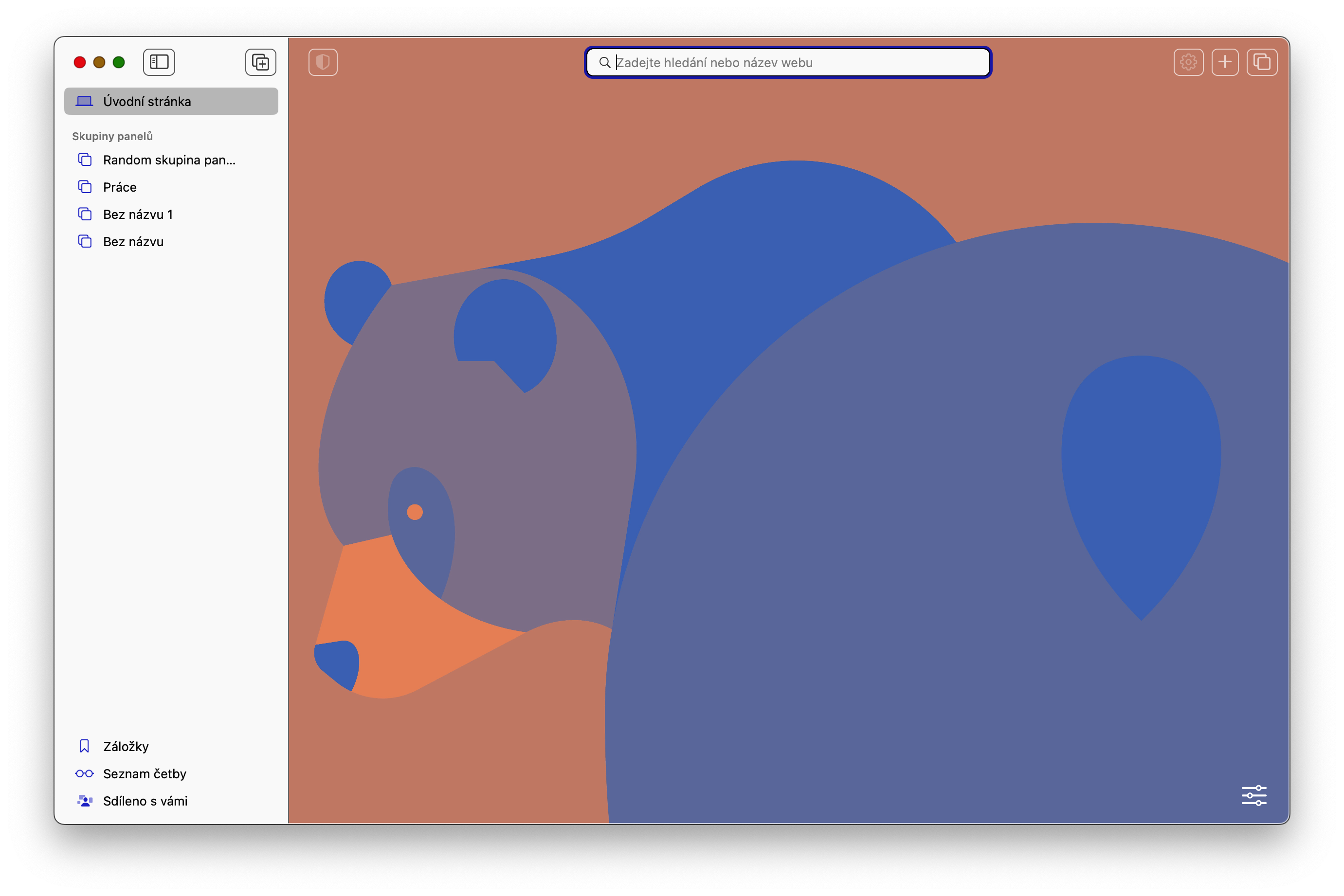
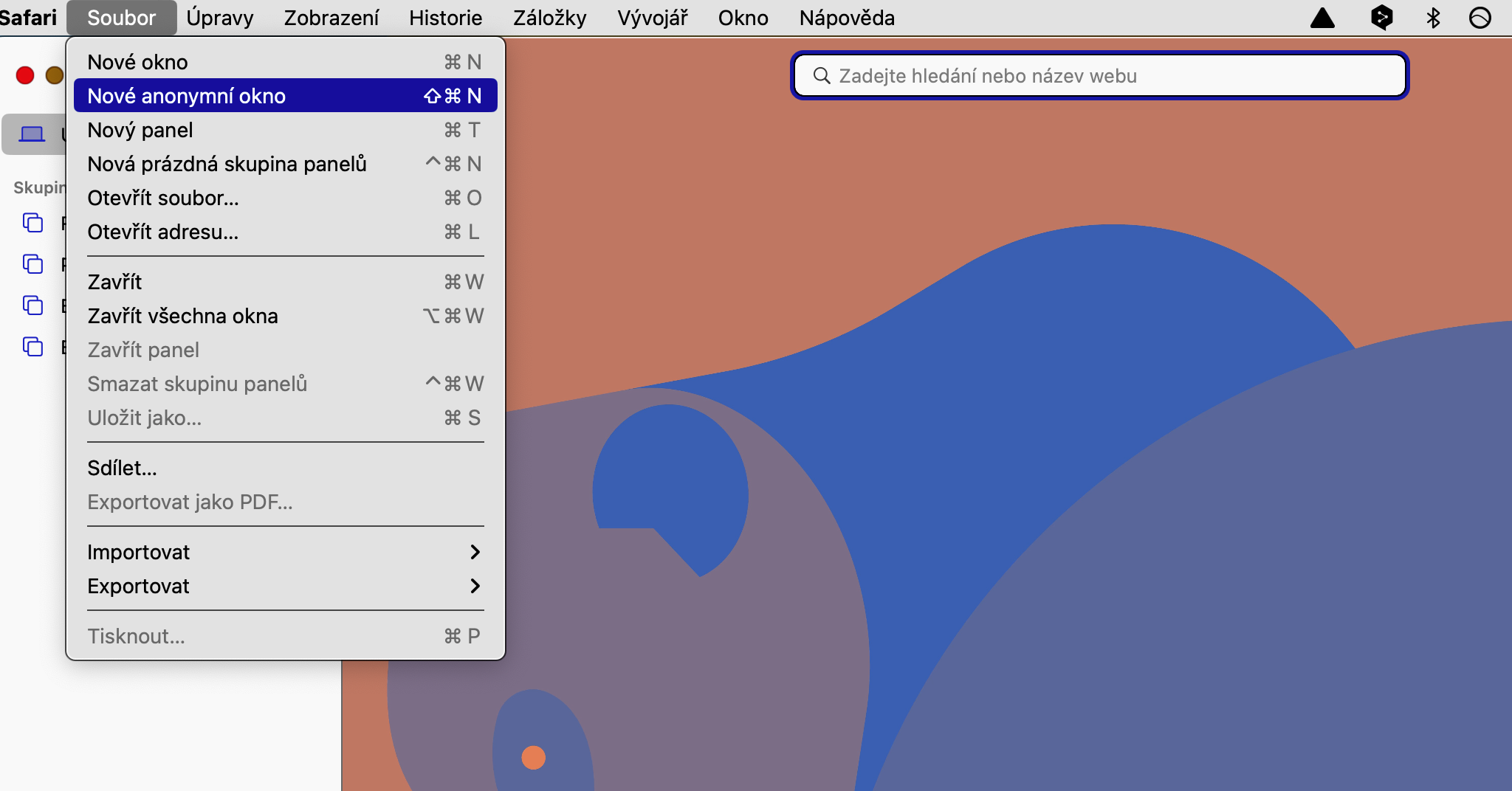
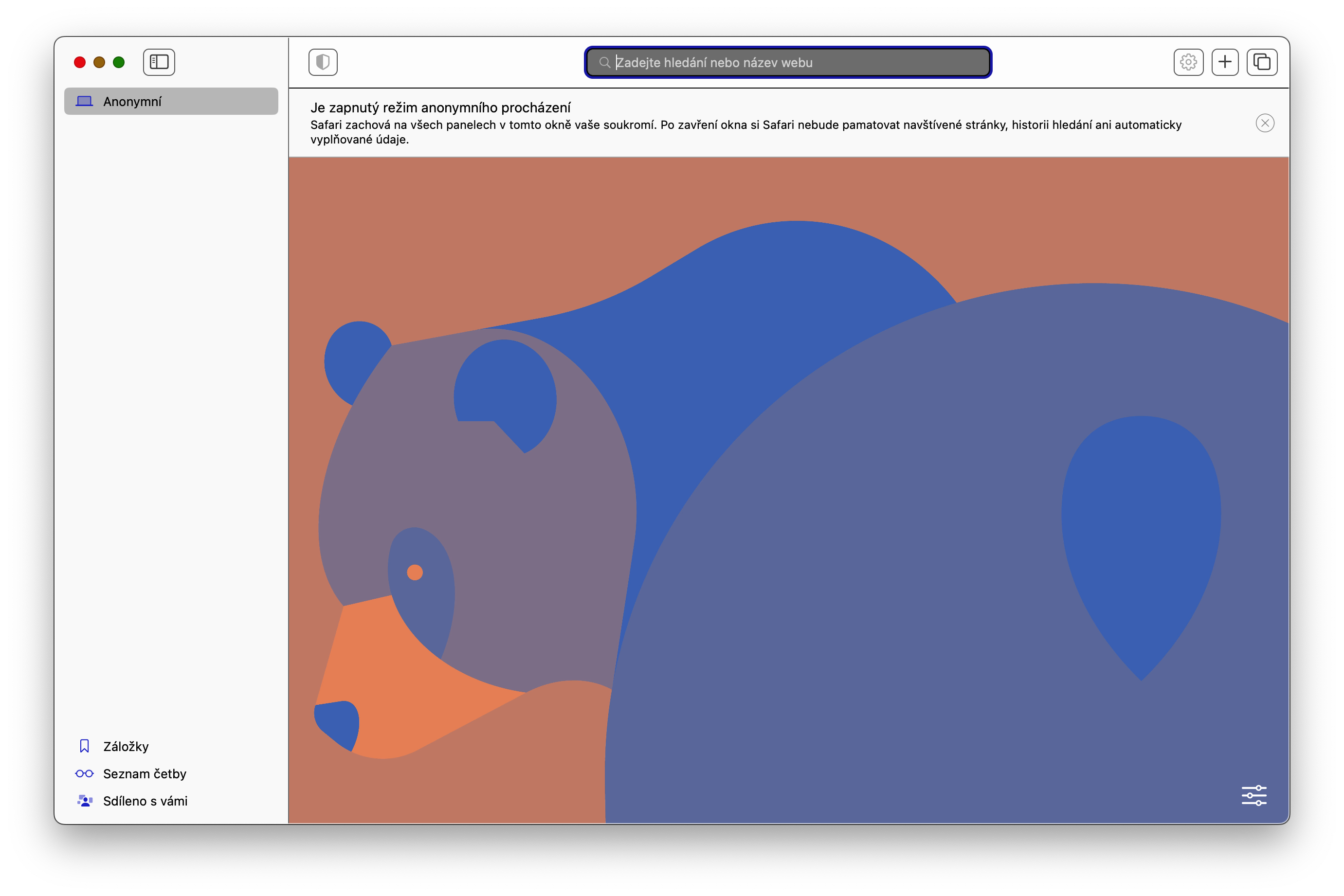
ويجب أن يكون أيضًا Cmd+Shift+N.